Format MJPEG jest najbardziej znany jako format dla posiadanych danych multimedialnych. Wiadomo jednak, że MJPEG ma niskie wymagania sprzętowe. Ale to skutkuje większym rozmiarem pliku. I z tego powodu ludzie szukają sposobu, w jaki sposób mogą przekonwertować MJPEG na MP4 ponieważ MP4 są znacznie mniejsze.
I to jest główny powód, dla którego jesteś w tym poście. I nie martw się, ponieważ zamierzamy ci pokazać różne i wydajne konwertery wideo o tym, jak najłatwiej przekonwertować pliki MJPEG na MP4.
Spis treści: Część 1. Konwertuj MJPEG na MP4 na Mac / Win za pomocą 2 narzędzi offlineCzęść 2. Inne bezpłatne i internetowe konwertery MJPEG na MP4Część 3. Dowiedz się więcej o rozszerzeniu pliku MJPEGCzęść 4. Wniosek
Część 1. Konwertuj MJPEG na MP4 na Mac / Win za pomocą 2 narzędzi offline
A ponieważ szukasz tutaj odpowiedzi na pytanie, jak przekonwertować pliki MJPEG na MP4, poniżej pokażemy Ci dwa narzędzia offline, których możesz użyć do przekształcenia MJPEG w MP4.
Konwerter wideo iMyMac
Kurs Konwerter wideo iMyMac jest tam jednym z najpopularniejszych konwerterów. Za pomocą tego narzędzia możesz przekonwertować jeden format pliku na inny potrzebny format.
Obejmuje to oczywiście konwersję MJPEG na MP4 lub przekształcanie plików MP4 w format MP3. Konwerter wideo iMyMac może konwertować i obsługiwać tysiące formatów plików, dlatego jest to Twój wszechstronny konwerter. Jest również łatwy w użyciu, ponieważ jest wyposażony w prosty w użyciu interfejs, z którego mogą korzystać nawet początkujący.
To narzędzie może działać zarówno na komputerach Mac, jak i Windows. Ponadto może konwertować pliki wideo i pliki audio. Aby pokazać, jak łatwo korzystać z tego narzędzia, poniżej znajdują się przewodniki, z których możesz skorzystać.
Krok 1. Uruchom konwerter wideo iMyMac
Po pobraniu i zainstalowaniu konwertera wideo iMyMac na komputerze i wykonaniu wszystkich niezbędnych czynności, aby z niego korzystać, uruchom go.
Krok 2. Dodaj swój plik MJPEG do konwersji
A kiedy już znajdziesz się w głównym interfejsie, śmiało dodaj plik plik MJPEG które chcesz przekonwertować.
Krok 3. Wybierz MP4 jako swój ostateczny format
Następnie kliknij konwertować Przycisk formatowania na ekranie. A obok kliknij Wideo I wybierz opcję MP4 nazwa rozszerzenia formatu. Również w tym momencie możesz wybrać, gdzie chcesz zapisać przekonwertowany plik na swoim komputerze.
Krok 4. Konwertuj MJPEG na MP4
Po ustaleniu wszystkiego, po prostu kliknij na Export przycisk. Następnie rozpocznie się proces konwersji, więc wszystko, co musisz zrobić, to poczekać, aż się zakończy. Po zakończeniu konwersji możesz wyświetlić podgląd przekonwertowanego pliku z folderu Ostatnie projekty.

FFmpeg
FFmpeg jest znany jako jedno ze świetnych narzędzi, których możesz użyć do konwersji MJPEG na MP4. Dzieje się tak, ponieważ FFmpeg jest również znany jako zbiór różnych typów projektów, jeśli chodzi o pracę z plikami multimedialnymi.
To potężne narzędzie, którego możesz użyć więcej, niż możesz sobie wyobrazić. Tak więc, jeśli chcesz przekonwertować pliki MJPEG na MP4, jest to również narzędzie, którego możesz po prostu użyć.
Część 2. Inne bezpłatne i internetowe konwertery MJPEG na MP4
Oprócz tego, że możesz używać narzędzi offline do konwertowania plików MJPEG na MP4, istnieje również kilka innych bezpłatnych narzędzi konwertujących online, na których możesz polegać. A ponieważ są to darmowe konwertery online, jedyne czego potrzebujesz to połączenie internetowe i przeglądarka internetowa.
I nie musisz już pobierać żadnych narzędzi do zainstalowania na komputerze. A ponieważ istnieje mnóstwo darmowych konwerterów online, poniżej wymieniliśmy niektóre z nich, z których warto skorzystać.
Narzędzie 01. Convertio
Convertio to jeden z najpopularniejszych konwerterów online, za pomocą którego można zamienić MJPEG na MP4. Wszystko, co musisz zrobić, to przejść do swojej konwersji za pomocą przeglądarki internetowej. Jest również bardzo łatwy w użyciu, a interfejs jest prosty i łatwy do naśladowania.
- Wybierz plik MJPEG, który chcesz przekonwertować.
- Wybierz MP4 jako format wyjściowy.
- I na koniec kliknij na konwertować przycisk, aby rozpocząć proces.
- A kiedy skończysz, możesz pobieranie przekonwertowany plik na komputerze, aby go zapisać.
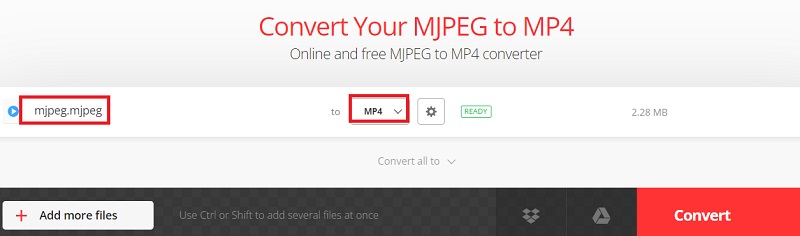
Narzędzie 02. AnyConv.com
AnyConv jest znany z tego, że zapewnia swoim użytkownikom w 100% darmowe narzędzie do konwersji online. Jest również znany jako jedna z najprostszych metod konwersji plików z jednego formatu na inny online.
Nie musisz już pobierać ani instalować żadnego oprogramowania na swoim komputerze, aby z niego korzystać. To dlatego, że proces konwersji będzie przetwarzany online. To narzędzie może konwertować nie tylko MJPEG na MP4, ale może także konwertować zdjęcia, audio, e-booki, dokumenty i archiwa.
- Prześlij swój MJPEG, przeciągając i upuszczając plik do interfejsu AnyConv.
- Następnie wybierz MP4 jako ostateczny format swojego MJPEG.
- Następnie kliknij konwertować przycisk, aby zakończyć proces.
- Po zakończeniu możesz pobrać przekonwertowany plik na swój komputer.
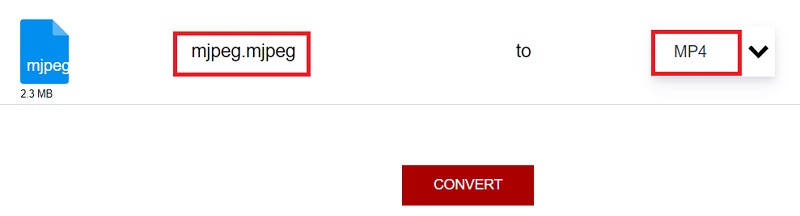
Narzędzie 03. Pliki-Conversion.com
Kurs Konwersja plików jest znany z tego, że zapewnia swoim użytkownikom bezpłatny sposób konwersji ich MJPEG na MP4 lub dowolny inny plik, który posiadasz, na inny format pliku. Jest również wyposażony w interfejs, z którego z pewnością można łatwo korzystać i jest prosty w użyciu.
- Kliknij na Wybierz plik przycisk na stronie głównej serwisu.
- Następnie dodaj MJPEG, który chcesz przekonwertować na MP4.
- Następnie możesz również wybrać jakość przekonwertowanego pliku, jaką chcesz mieć.
- Możesz także wybrać rozmiar przekonwertowanego pliku.
- Następnie wybierz MP4 jako końcowe wyjście pliku formatu.
- Następnie kliknij konwertować przycisk na ekranie. Następnie pobierz przekonwertowany plik na swój komputer.
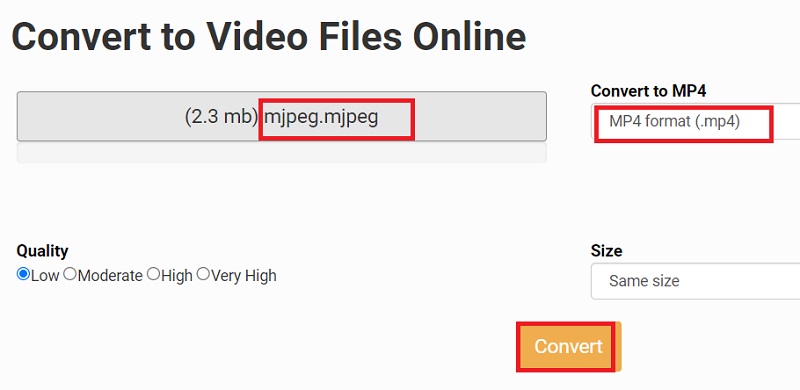
Część 3. Dowiedz się więcej o rozszerzeniu pliku MJPEG
Po rozmowie o tym, jak przekonwertować MJPEG na MP4, wiemy, że chcesz również dowiedzieć się więcej o Format pliku MJPEG. A wraz z tym poniżej znajduje się kilka rzeczy, które musisz wiedzieć o tym rozszerzeniu pliku.
Widzisz, MJPEG lub znany jako Motion JPEG jest znany jako format przeznaczony dla ludzi do tworzenia kamer internetowych, aparatów cyfrowych i niektórych innych urządzeń składających się z sekwencji zdjęć JPEG.
Jest to również format łatwy do edycji. Może jednak pochłonąć ogromną ilość miejsca w pamięci komputera.
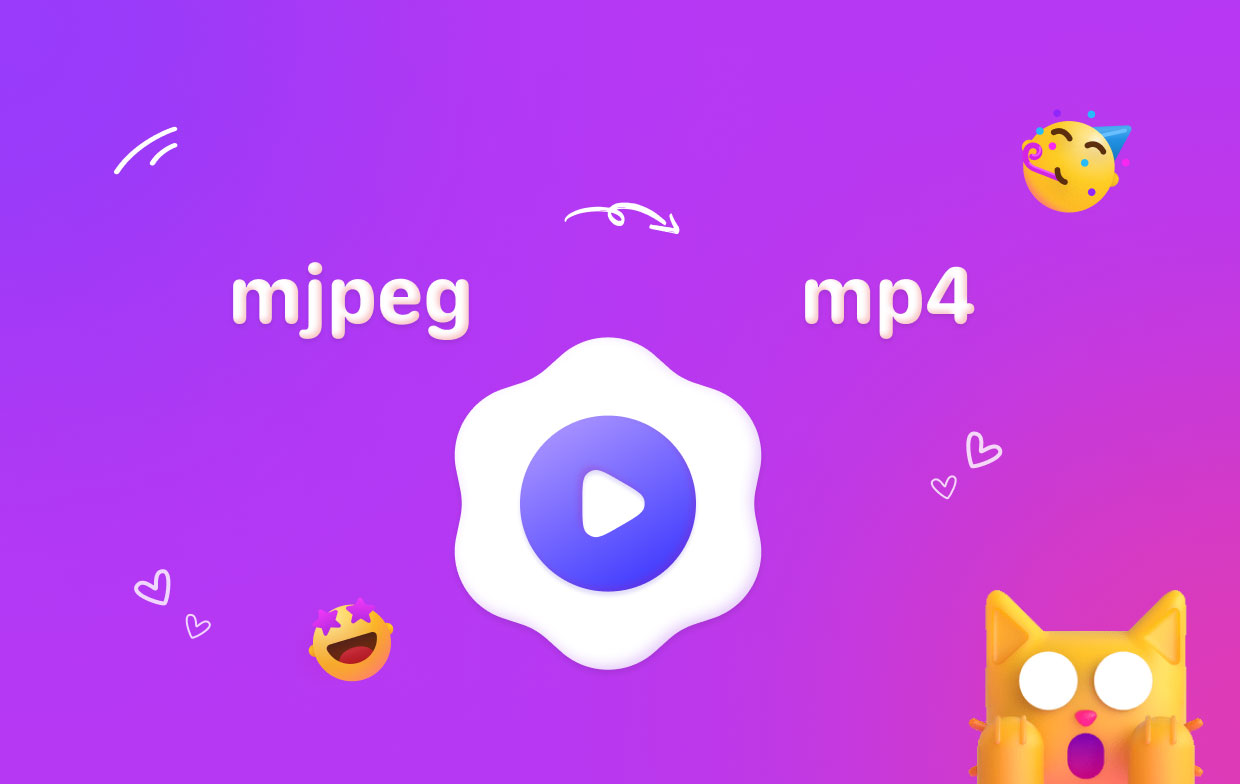
Część 4. Wniosek
Więc masz to! Pokazaliśmy Ci najlepsze i najskuteczniejsze sposoby, jak możesz przekonwertuj MJPEG na MP4. Wszystko dzięki narzędziom, które wymieniliśmy powyżej, dostaniesz tę pracę w mgnieniu oka. Ale jeśli chcesz mieć to, co najlepsze, zdecydowanie zalecamy skorzystanie z konwertera wideo iMyMac. Jest to najskuteczniejszy, najprostszy i najbezpieczniejszy sposób konwersji plików z jednego formatu na inny.



